
Michael Cain
0
2696
598
¿Eres un usuario de Android muy feliz, tomando fotos en salidas nocturnas, excursiones de un día y reuniones familiares? Perder sus instantáneas móviles sería una gran decepción si pierde su teléfono, por lo que la opción inteligente es hacer una copia de seguridad.
Hay varias opciones disponibles para esto, desde la sincronización manual hasta las cargas automáticas..
Por qué hacer copias de seguridad de fotos?
Sin hacer una copia de seguridad de sus fotos, corre el riesgo de perderlas. Esto es obvio.

Teléfonos y tabletas son robados todos los días. Anteriormente le hemos dado consejos sobre cómo evitar que esto suceda, para mantener su dispositivo oculto mientras está fuera. No sea una víctima: consejos prácticos para proteger su teléfono inteligente contra el robo No sea una víctima: consejos prácticos para proteger Su teléfono inteligente por robo Teniendo en cuenta el costo de un nuevo teléfono inteligente, la mayoría de nosotros somos extremadamente informales acerca de cómo los tratamos. Pero mantener pestañas en su teléfono inteligente no es difícil. Mantenerlo a salvo de la posibilidad de robo es ... ya punto de usar el software de seguimiento como Prey Use Prey & Never Lose Your Laptop or Phone Again [Multiplataforma] Use Prey & Never Lose Your Laptop o Phone Again [Multiplataforma] Aquí está el Lo que pasa con los dispositivos móviles y portátiles: como no están atados a nada, es casi demasiado fácil perderlos o, peor aún, robarlos justo debajo de la nariz. Quiero decir, si tú ... con suerte recuperas tu dispositivo.
Sin embargo, los teléfonos inteligentes y las tabletas también se rompen, y aunque puede haber una posibilidad de recuperación, si los métodos probados y comprobados de reemplazar una pantalla rota Cómo reemplazar una pantalla de teléfono dañada Cómo reemplazar una pantalla de teléfono dañada Aquí se explica cómo reemplazar bricolaje Una pantalla de teléfono dañada. ¡No tiene que pagar las reparaciones de teléfonos inteligentes si rompe la pantalla! o guardar un dispositivo que se ha caído al agua Cómo guardar un teléfono o una tableta que se ha caído al agua Cómo guardar un teléfono o una tableta que se ha caído al agua ¿Se ha caído la tableta o el teléfono al agua? Aquí le mostramos cómo sacar el agua y garantizar que su dispositivo sobreviva. no funciona, entonces tus fotos se pierden.
Para conservar sus recuerdos fotográficos, necesitará configurar algún método para sincronizar regularmente a un almacenamiento central, tal vez un servidor o una PC.
WiFi vs Cargas de Internet móvil
Cuando use una cuenta en la nube para sincronizar sus fotos, tendrá la opción de hacerlo a través de WiFi o Internet móvil. A menos que tenga un paquete de Internet móvil extremadamente generoso (y no lo haya abandonado en favor de una red WiFi pública generalizada Ahorre dinero en la factura de su teléfono inteligente: corte el Internet móvil Ahorre dinero en la factura de su teléfono inteligente: corte la Internet móvil ¿Cuánto está pagando? llamadas e Internet móvil? ¿Vale realmente su iPhone ese tipo de gasto? ¿Utiliza su tableta Android lo suficiente como para justificar pagar más de $ 50 al mes?), entonces debe asegurarse de que el método que está usando solo se cargue a través de WiFi.
Esto asegurará que el ancho de banda de Internet móvil no se vea afectado por la sincronización de fotos, que puede acumularse rápidamente si está tomando muchas fotos de alta resolución o incluso HD. Las imágenes de menor resolución tendrán un impacto menor, por supuesto..
Por supuesto, si está sincronizando manualmente a través de USB a su PC, entonces esto no debería ser un problema, aunque cuanto mayor sea la resolución, mayor será el tamaño del archivo, por lo que la velocidad se verá afectada.
Copia de seguridad de fotos a la PC
Para hacer una copia de seguridad de las fotos en su PC (Windows o Linux), la respuesta es conectar un cable USB (preferiblemente el que se envió con su teléfono o tableta) y copiar manualmente usando el explorador de archivos, donde debería ver su dispositivo en la lista una vez conectado.
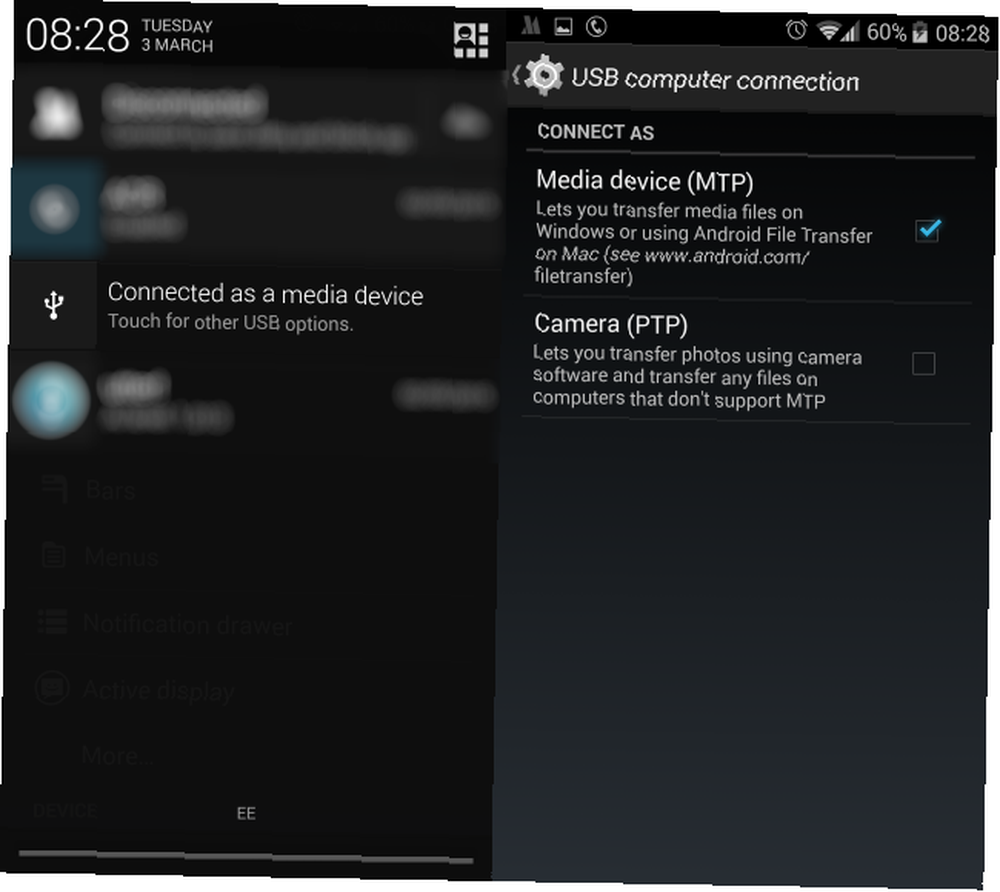
En Android, debe aparecer una notificación que confirma que el dispositivo está conectado y le solicita que seleccione entre MTP o PTP. La última opción está pensada para cámaras digitales y se centra en la transferencia de imágenes, por lo que puede seleccionar esto. Las fotos en su dispositivo Android generalmente se encontrarán en la carpeta DCIM, así que busque y arrastre los contenidos a su computadora para hacer una copia de seguridad.
Una vez hecho esto, tiene el beneficio adicional de poder eliminarlos de su cámara, haciendo espacio adicional (aunque otros métodos para hacer espacio de almacenamiento en un dispositivo Android Cómo liberar espacio de almacenamiento en su dispositivo Android Cómo liberar espacio de almacenamiento en Su dispositivo Android Si se ha quedado sin espacio de almacenamiento en su teléfono o tableta Android, podemos ayudarlo a liberarlo. Puede usarlo si esto es un problema).
Los usuarios de Mac OS X necesitarán usar la aplicación Android File Transfer para copiar datos de un dispositivo Android a su computadora Cómo transferir archivos entre Android y Mac: 7 métodos fáciles Cómo transferir archivos entre Android y Mac: 7 métodos fáciles Necesitan transferir archivos entre su teléfono Android y computadora Mac? Aquí hay formas simples de mover datos entre esas plataformas. . Dependiendo del fabricante de su teléfono, el software puede estar disponible para su uso y sincronizará automáticamente sus fotos con su PC. HTC, por ejemplo, proporciona dicho software, aunque puede ser lento, por lo que puede preferir sincronizar manualmente.

Si su teléfono tiene una tarjeta microSD y sus datos de usuario se almacenan en esta, expulsar la tarjeta y colocarla en el lector de tarjetas de su computadora (con la ayuda de un adaptador de tarjeta SD) le permitirá hacer copias de seguridad de las fotos desde su dispositivo móvil en la ausencia de un cable USB.
Respaldar manualmente es útil, pero hace que mostrar sus fotos sea un poco difícil. La respuesta a esto, y hacer copias de seguridad automáticamente, es usar las funciones de sincronización de aplicaciones de almacenamiento en la nube como Dropbox.
Envía tus fotos a la nube
Hay varias aplicaciones disponibles que sincronizarán automáticamente sus fotos a la nube, algunas de las cuales mostramos anteriormente 5 Herramientas para sincronizar y cargar automáticamente fotos desde Android a Cloud Storage 5 Herramientas para sincronizar y cargar automáticamente fotos desde Android a Cloud Storage Nada es más conveniente que tomar una foto en su teléfono y hacer una copia de seguridad automática en la nube. .
Si aún no está utilizando Dropbox, esta es probablemente la mejor opción. Una vez configurado, sincronizará las fotos (los videos son opcionales) a su almacenamiento en la nube, donde podrá recuperarlos más tarde en una computadora de escritorio o en cualquier otro dispositivo con la aplicación instalada.
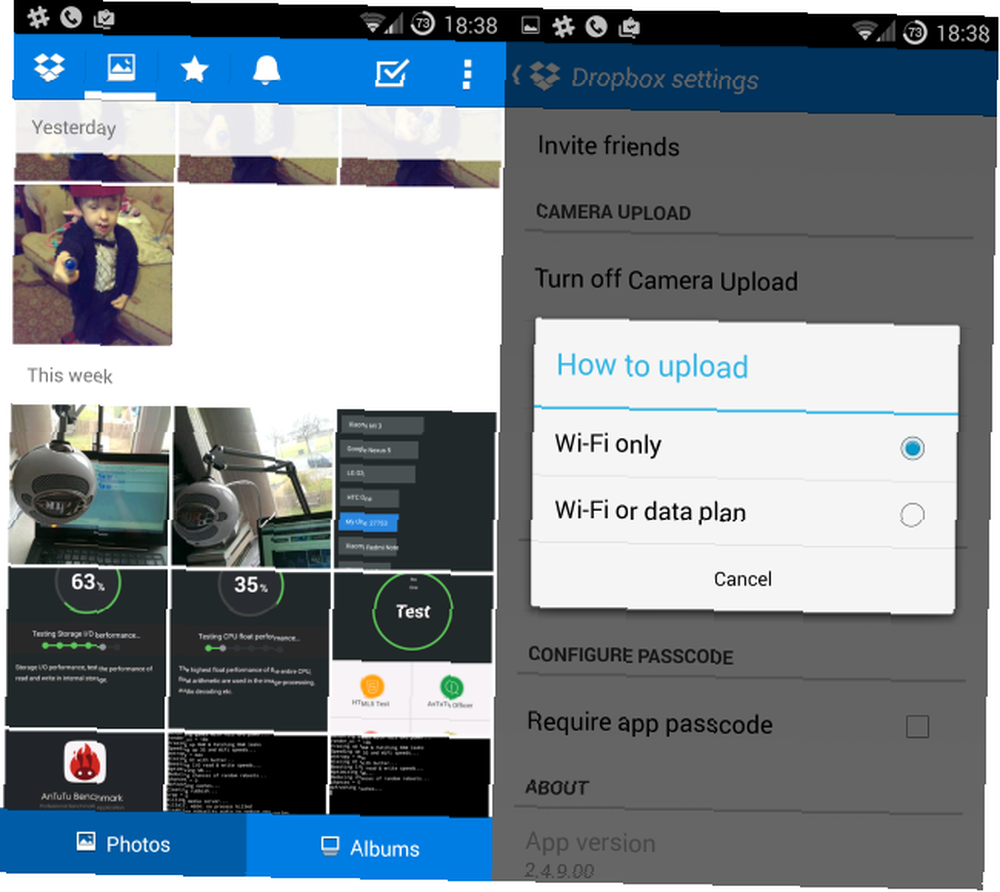
Para aquellos que usan Google Drive sobre Dropbox, la aplicación gratuita Gallery Drive Sync es la mejor opción, ya que les permite sincronizar manualmente sus instantáneas con Google Drive. Muchos prefieren esta solución al método de Google+.
La herramienta de copia de seguridad automática de Google+ para fotos se puede activar iniciando la aplicación Fotos y abriendo Menú> Configuraciones. Esta opción nativa de Google cargará automáticamente sus imágenes y las configurará como privadas de forma predeterminada, con una opción de solo Wi-Fi o una combinación de Wi-Fi y red móvil para cargas..
OneDrive, el servicio en la nube de Microsoft que ofrece una capacidad inicial de 15 GB para nuevas cuentas, tiene una aplicación de Android muy útil con soporte para la sincronización automática de fotos y videos. La herramienta Camera Backup es gratuita y se ejecuta en segundo plano, con la opción de cargarla a través de WiFi o conexiones de Internet móvil.
Cómo sincronizar?
Con uno o más de estos métodos aplicados para hacer copias de seguridad de las fotos desde su dispositivo móvil, puede estar seguro de que nunca más volverá a perder un momento festivo o un recuerdo feliz..
¿Utiliza alguno de estos métodos para hacer una copia de seguridad de sus fotos? ¿Has encontrado una aplicación o sistema diferente que funcione mejor? Dinos en los comentarios.
Crédito de la imagen: usuario de la computadora estresado a través de Shutterstock











